本文将介绍如何在Word中拆分单元格的详细步骤和实用技巧,通过简单易懂的语言,指导读者了解如何轻松拆分单元格,以满足编辑和排版需求,本文旨在提供实用的操作指南和技巧,帮助用户高效使用Word软件。
在日常使用Microsoft Word进行表格编辑时,我们经常需要拆分单元格,以满足调整表格布局和优化数据展示的需求,本文将详细介绍如何在Word中完成单元格拆分,并分享一些实用技巧,帮助读者轻松应对这一操作。 2. 将鼠标悬停在需要拆分的单元格上,并单击以选中该单元格。 3. 在Word的菜单栏中,找到并点击“布局”选项卡。 4. 在“布局”选项卡下,点击“合并与拆分”区域中的“拆分单元格”按钮。 5. 在弹出的“拆分单元格”对话框中,设置拆分的列数和行数。 6. 点击“确定”按钮,完成拆分操作。
还有一些实用技巧可以帮助你更高效地完成单元格拆分:
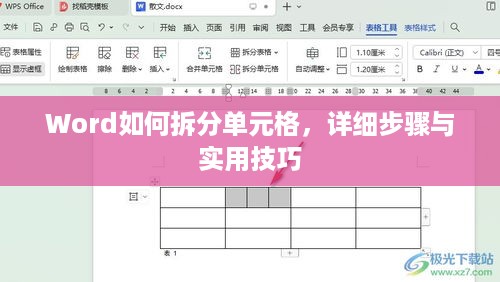
- 拆分前调整表格大小:在进行拆分操作前,确保表格的大小适应拆分后的布局,可以通过调整行高、列宽或拖动表格边框来实现。
- 合并与拆分结合使用:在拆分后,你可以通过合并相邻的单元格进一步优化表格布局。
- 批量拆分技巧:如果需要批量拆分单元格,可以先选中需要拆分的区域,然后一次性设置拆分的列数和行数,以提高操作效率。
- 快捷键操作:除了通过菜单栏和按钮进行操作,你还可以使用快捷键来快速拆分单元格,按下Alt+E后按S键即可快速打开“拆分单元格”对话框。
- 注意事项:在拆分单元格时,请确保不会破坏表格的结构和数据的完整性,避免将重要数据分割到不同的行或列中。
在操作过程中,可能会遇到一些常见问题,如拆分后单元格大小不一致、数据丢失以及无法拆分特定单元格等,针对这些问题,可以通过调整行高、列宽、手动调整数据位置、撤销操作或检查单元格状态等方式进行解决。
对于需要频繁进行单元格拆分的高级用户,可以考虑使用Visual Basic for Applications(VBA)来自动化拆分单元格的操作,VBA是Microsoft Office中的宏编程语言,可以用于自动化各种任务,包括批量拆分单元格、自动调整表格布局等,通过编写简单的VBA代码,可以大大提高在Word中处理表格的能力。
掌握Word中拆分单元格的方法和技巧,对于提高表格编辑效率非常有帮助,在实际操作中,请根据实际情况选择合适的方法,并注意避免常见问题,希望通过本文的介绍,读者能够更好地掌握Word中拆分单元格的操作技巧,如需进一步了解相关内容或遇到疑问,请查阅相关教程和资料。








